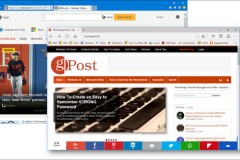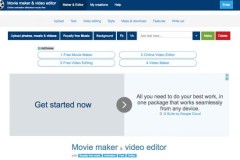Cách tăng dung lượng iPhone dưới đây sẽ giúp bạn tối ưu bộ nhớ trên thiết bị và hạn chế tình trạng đầy bộ nhớ gây gián đoạn sử dụng.
iPhone là điện thoại được hầu hết người dùng trên toàn thế giới ưa chuộng, nhưng iPhone lại có nhược điểm là không tích hợp được khay cắm thẻ nhớ. Điều này dẫn đến tình trạng đầy bộ nhớ xảy ra khá phổ biến đối với hầu hết các thế hệ của iPhone từ cũ đến mới. Vậy làm thế nào để tăng dung lượng iPhone đơn giản, hiệu quả nhất?
Ngoài cách nâng cấp bộ nhớ trong bằng việc mua thiết bị mới, người dùng có thể tham khảo những cách tăng dung lượng iPhone miễn phí sau đây.
Restart lại iPhone của bạn
Cách tăng dung lượng iPhone này khá đơn giản và hiệu quả. Thiết bị sẽ tự tạo ra nhiều cache cũng như các file tạm làm cho đầy bộ nhớ điện thoại sau khi bạn sử dụng trong một khoảng thời gian lâu dài. Người dùng chỉ cần restart lại điện thoại để xóa bộ nhớ tạm trên máy. Việc này sẽ giúp máy vận hành trơn tru hơn.
Tùy từng dòng iPhone, khi restart có thể thực hiện bằng cách nhấn giữ phím nguồn cho tới khi màn hình hiển thị thanh ngang ở phía trên rồi trượt để tắt nguồn. Sau đó bạn đợi vài phút rồi nhấn giữ phím nguồn và đợi màn hình hiển thị logo Apple khởi động lại thành công.
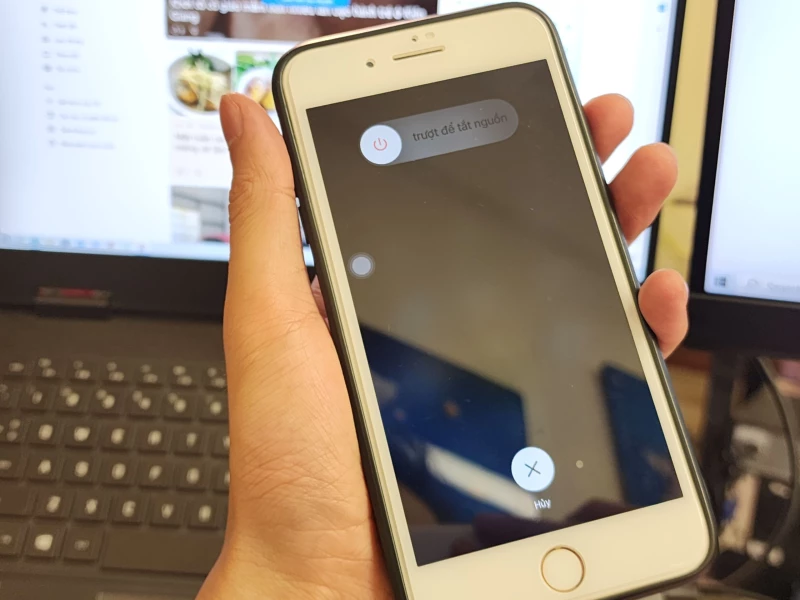
Xem thêm: Top 6 điện thoại 128GB giá rẻ dưới 3 triệu “Bao Uy Tín”, “Bao Chất Lượng”
Ngừng sử dụng My Photo Stream
My Photo Stream là chức năng được tích hợp sẵn trên những thiết bị nằm trong hệ sinh thái của Apple. Vai trò của nó chính là đồng bộ ảnh chụp của người dùng lên toàn bộ những máy đang đăng nhập cùng một tài khoản iCloud. Do đó, điều này cũng sẽ vô tình khiến cho iPhone của bạn bị đầy bộ nhớ nhanh hơn bình thường.
Vì thế, người dùng nên tắt ngay tính năng này trên iPhone nếu như không có nhu cầu dùng đến.
Lưu ý, bạn đừng quên lưu lại tất cả các hình ảnh quan trọng của mình trước khi tắt đi My Photo Stream trên điện thoại của mình.
Để có thể hủy kích hoạt tính năng đang sẵn có trên iPhone này cũng như gia tăng thêm dung lượng lưu trữ cho thiết bị, đầu tiên bạn truy cập vào phần Cài đặt rồi chọn vào mục Ảnh. Sau đó kéo thanh ngang để tắt đi chức năng Ảnh iCloud là xong.
Dùng các chương trình làm sạch bộ nhớ
Ngoài cách xóa các dữ liệu trên iPhone thủ công, người dùng có thể tải và cài đặt các phần mềm hỗ trợ dọn dẹp bộ nhớ iPhone như PhoneClean, iMazing, PhoneExpander, iFunBox,… để giúp giải phóng dung lượng bộ nhớ điện thoại khi cần thiết.
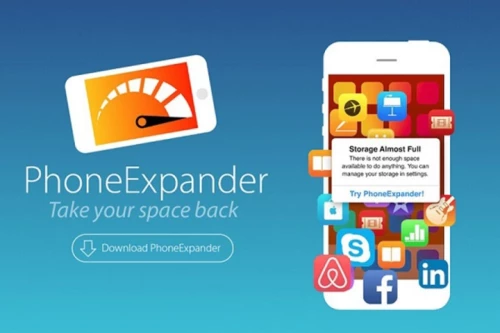
Sử dụng lưu trữ đám mây
Thay vì sử dụng bộ nhớ cố định trên máy, người dùng có thể sao lưu hình ảnh, dữ liệu lên các công cụ lưu trữ đám mây như iCloud, Google Drive, hay Flickr,... rồi xóa dữ liệu gốc trên điện thoại là xong.
Xóa bỏ ứng dụng và game không sử dụng
Cách để tăng dung lượng iPhone này có điểm mạnh là nó không xóa đi toàn bộ ứng dụng trên chiếc iPhone. Thay vào đó, điện thoại sẽ vẫn lưu trữ lại dữ liệu của phần mềm đó và chỉ có phần tệp cài đặt của nó bị gỡ bỏ. Bạn cũng có thể truy cập đến cửa hàng ứng dụng Appstore của Apple để tải lại các ứng dụng đã xóa nếu như có nhu cầu dùng lại chúng. Tất cả những dữ liệu trước đây sẽ được khôi phục lại.
Để có thể gỡ bỏ đi các ứng dụng hay các tựa game không dùng tới nữa, đầu tiên bạn truy cập vào Cài đặt trên màn hình chính rồi chọn mục Cài đặt chung. Sau đó bạn ấn vào Dung lượng iPhone.
Khi đã vào được giao diện này thành công, bạn hãy chọn ra các ứng dụng hoặc game không cần thiết nữa rồi nhấn nút Gỡ bỏ ứng dụng.
Ngoài ra, chúng ta còn có thể làm cho iPhone tự động gỡ các ứng dụng không sử dụng mỗi khi bộ nhớ sắp đầy bằng cách kích hoạt chế độ Gỡ bỏ ứng dụng không dùng.
Xem thêm: Top 5 Samsung dưới 5 triệu lướt Web, chơi game mượt hơn người yêu cũ
Xóa lịch sử và dữ liệu duyệt web trong Safari
Sau một thời gian sử dụng trình duyệt web Safari sẽ tiêu tốn khá nhiều dung lượng bộ nhớ trên iPhone để lưu lịch sử duyệt web, cookie hay các dữ liệu khác.
Để xóa lịch sử và dữ liệu web trên Safari, đầu tiên bạn mở Cài đặt rồi chọn mục Safari. Sau đó bạn chọn Xoá lịch sử và dữ liệu trang web, cuối cùng chỉ cần chọn xác nhận thực tác vụ xóa là xong.
Ngoài ra, Apple còn cho phép người dùng xóa những ứng dụng được cài mặc định ban đầu của hãng để giải phóng thêm dung lượng cho iPhone kể từ phiên bản hệ điều hành iOS 10 trở về sau. Nếu sau này bạn có nhu cầu dùng lại các phần mềm đó thì vẫn có thể tải lại chúng bình thường thông qua Appstore.
Xóa các tin nhắn văn bản không còn quan trọng
Với những điện thoại thường nhận được nhiều tin nhắn rác, tin quảng cáo có thể khiến thiết bị đầy bộ nhớ nhanh chóng. Để xóa tin nhắn tự động trên iPhone, đầu tiên bạn mở Cài đặt rồi chọn Tin nhắn. Tiếp theo chọn mục Lưu tin nhắn rồi tùy chỉnh thời gian iPhone tự động xóa tin nhắn trong thời gian 30 ngày hoặc 1 năm.
Xóa nhạc trên iPhone
Để xóa các bài hát trên iPhone, đầu tiên bạn mở phần Cài đặt rồi chọn Cài đặt chung. Tiếp theo bạn chọn mục Dung lượng iPhone rồi chọn Nhạc và chọn bài hát muốn xóa. Sau đó chọn biểu tượng dấu trừ để xóa.
Xóa bộ nhớ đệm của ứng dụng
Việc xóa dữ liệu ứng dụng trên iPhone sau một thời gian sử dụng giúp giải phóng đáng kể dung lượng bộ nhớ. Để xóa bộ nhớ đệm của ứng dụng, đầu tiên bạn mở Cài đặt rồi chọn Cài đặt chung.
Tiếp theo bạn chọn Dung lượng & Sử dụng iCloud, chọn Quản lý dung lượng tại mục Dung lượng và tìm kiếm ứng dụng đang chiếm nhiều dung lượng bộ nhớ nhất. Khi đã tìm thấy bạn chọn Xóa ứng dụng là xong.
Giới hạn chất lượng ảnh và video
Hình ảnh và video thường chiếm khá nhiều dung lượng bộ nhớ iPhone. Người dùng có thể cải thiện tình trạng này bằng cách giảm chất lượng chuẩn hình ảnh và video trên máy xuống.
Đầu tiên ban mở Cài đặt rồi chọn Camera, sau đó chọn Quay video và chọn tiêu chuẩn quay phim thấp hơn như mong muốn là được.